- Zip-файли чудово підходять для стиснення декількох файлів і легко ділитися ними або надсилати їх електронною поштою, як у одній папці, так і в декількох.
- Ви можете легко заархівувати декілька файлів в окремі, і iУ цьому посібнику ми покажемо вам, як це зробити.
- Якщо вам потрібно відкрити певний тип файлу, обов’язково ознайомтеся з нашими посібникамиЦентр відкриття файлів для більш поглиблених рішень.
- В нашому Розділ управління документами, ви знайдете все, що вам потрібно знати про програмне забезпечення для управління файлами.

Це програмне забезпечення буде підтримувати ваші драйвери та працювати, тим самим захищаючи вас від поширених помилок комп’ютера та відмови обладнання. Перевірте всі свої драйвери зараз у 3 простих кроки:
- Завантажте DriverFix (перевірений файл завантаження).
- Клацніть Почніть сканування знайти всі проблемні драйвери.
- Клацніть Оновлення драйверів отримати нові версії та уникнути несправності системи.
- DriverFix завантажив 0 читачів цього місяця.
Надсилання великих файлів по електронній пошті дозволило отримати рятувальний корабель із усіма інструментами застібки та стиснення.
Тепер простіше, ніж будь-коли, переконатись, що ваше повідомлення надійде до одержувача, не втрачаючи години роботи, намагаючись надіслати кожен файл окремо.
Іноді, внаслідок організаційних запитів чи інших причин, вам може знадобитися заархівувати кілька папок в окремі.
Це звучить як виснажливий процес і трохи забирає багато часу, але цього не обов’язково.
У цій статті ми покажемо вам кілька справді простих способів зробити це, тож продовжуйте читати.
Як я можу заархівувати кілька папок в окремі файли?
1. Спробуйте WinZip

Існує кілька інструментів, які дозволять вам заархівувати кілька папок в окремі файли, і використання найкращого для ваших потреб є ключовим.
Ми перевірили їх усі, і на основі результатів та функцій, що поставляються, ми хотіли б рекомендувати вам надати WinZip спробувати.
Розбиття великих файлів не повинно зайняти багато часу, і за допомогою цього інструменту це буде простіше, ніж будь-коли.
WinZip дозволяє розділити zip-файли всього за кілька секунд, не роблячи складних кроків.
Кроки для архівування папок у декілька файлів:
- Відкрийте Winzip.
- З області файлів WinZip виберіть файл, який потрібно розділити.
- Далі натисніть Додати до Zip і обов’язково виберіть Спліт варіант.
- Вкажіть, де ви хочете зберігати свої zip-файли.
Як ви можете бачити вище, є чотири простих кроки, щоб розділити zip-папки на кілька.
Однак WinZip робить більше, ніж просто розділяє файли. Він поставляється з іншими чудовими функціями управління файлами, такими як архівування та розпакування або відновлення файлів Zip.
Якщо вас турбує конфіденційність, знайте, що за допомогою WinZip ви можете легко захистити паролем всі свої файли та папки, не турбуючись про витік даних.
Якщо вам потрібно стиснути зображення чи відео, не втрачаючи якості, тоді це знову найкращий інструмент для вибору.
У цілому цей дивовижний інструмент має функції, які допоможуть вам легко керувати файлами.

WinZip
Розділіть, архівуйте, розпакуйте, зберігайте та діліться усіма основними форматами файлів за допомогою цього дивовижного програмного забезпечення. Отримайте найкращу пропозицію зараз!
Відвідайте веб-сайт
2. Використовуйте командний рядок
- Переконайтеся, що всі файли або папки, які потрібно заархівувати, переміщено в одне місце.
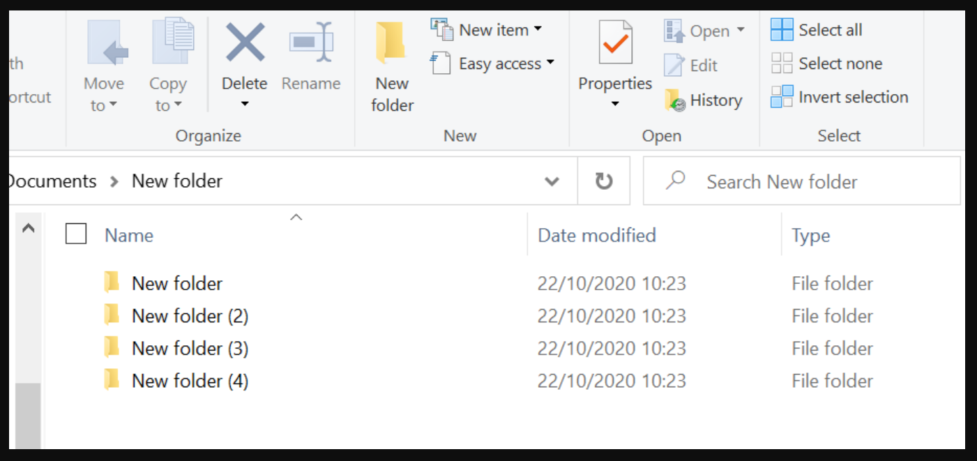
- Створіть новий текстовий файл з іменем zipall.cmd.
- Скопіюйте всередину файлу cmd таку інформацію та запустіть її:
для / d %% X у (*) виконайте "% ProgramFiles% \ 7-Zip \ 7z.exe" a "%% X.zip" "%% X \"
За допомогою цієї команди ваші файли слід заархівувати в окремі файли.
Ось, це вам потрібно зробити, щоб заархівувати кілька файлів у різні папки.
Як бачите, ви можете зробити це вручну, що може зайняти трохи більше часу, або ви можете будь-коли обрати використання спеціального інструменту та виконати роботу за секунди.
У розділі коментарів нижче ви можете повідомити нам, який із них вам виявився найпростішим.
![10+ найкращих програм для стиснення зображень [Посібник 2021]](/f/0320f0d085d86408fad6f6710ec4e1df.jpg?width=300&height=460)
![Вирішено: WinZip не відкривається / не працює [Windows 10 і Mac]](/f/c7932ddb0365297a238e13dd8e7089ea.jpg?width=300&height=460)
![Як стиснути розмір файлу PowerPoint [Найкращі способи]](/f/56958fd52d74dbeb913eafc0f8772c81.jpg?width=300&height=460)